こちらでは WinRAR のデフォルトの圧縮形式を zip 形式にする方法をご紹介します、複数のファイルやフォルダーを選択してファイルやフォルダー毎に個別に圧縮したり、複数の圧縮ファイルを別の圧縮形式に変換(zip ↔ rar)したり、圧縮ファイルにコメントを追加したりと便利な機能が多数搭載されている便利な圧縮解凍ソフトの WinRAR なのですが、WinRAR でファイルやフォルダーを圧縮しようとすると初期設定では rar 形式でファイルが圧縮されるのですよね、ですのでもし rar ではなく zip で圧縮したいという場合は右クリックメニュー(コンテキストメニュー)の「書庫に圧縮」から zip 形式を選択する必要があります、これだと常に zip で圧縮したい場合は一手間増えて面倒でしかないので、デフォルトの圧縮形式を zip に変更してみましょう。
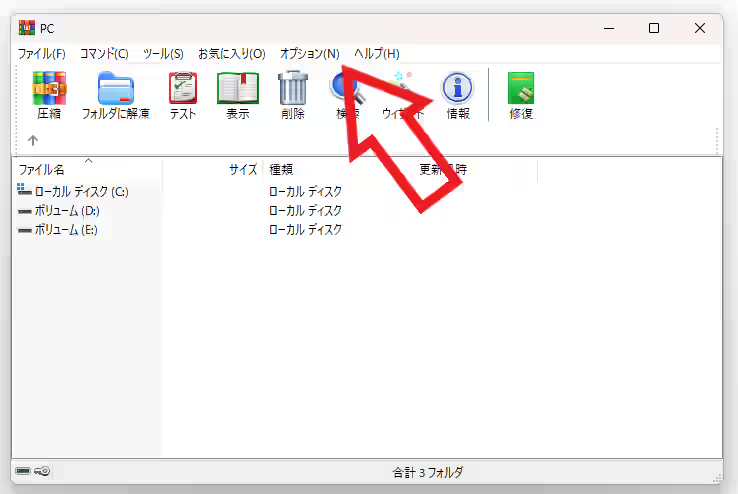
まずは WinRAR を開いて上部のメニューから「オプション」をクリックしてください、スタートメニューのアプリの一覧から WinRAR をクリックするか、rar ファイルをダブルクリックすると上の画像のウィンドウが開けます。
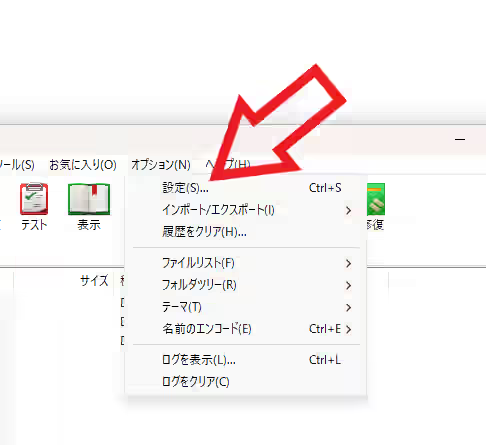
オプションのメニューが開いたら「設定」をクリックしましょう。
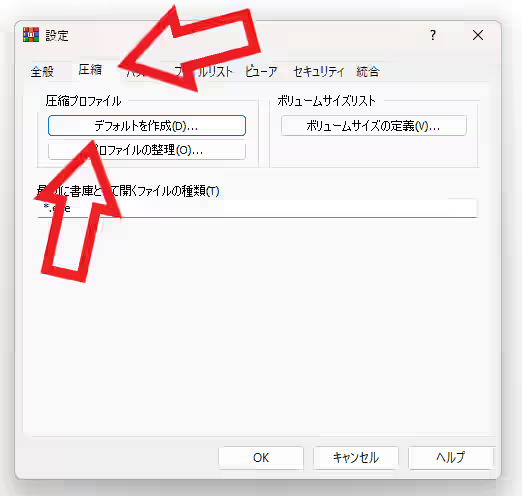
すると「設定」のウィンドウが開きますので上部のタブバーから「圧縮」のタブを選択して、圧縮のタブが開いたら「圧縮プロファイル」の項目の「デフォルトを作成」のボタンをクリックします。
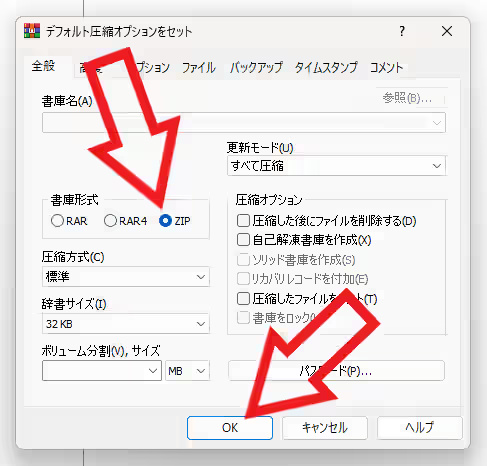
これで「デフォルト圧縮オプションをセット」のウィンドウが開きますので、あとは「書庫形式」の項目から「ZIP」を選択して「OK」ボタンをクリックするだけですね、これでデフォルトの圧縮形式を変更する事ができました、もしデフォルトの圧縮形式を rar 形式に戻したくなった場合は同じ手順で「書庫形式」の項目から「RAR」を選択して下さい。
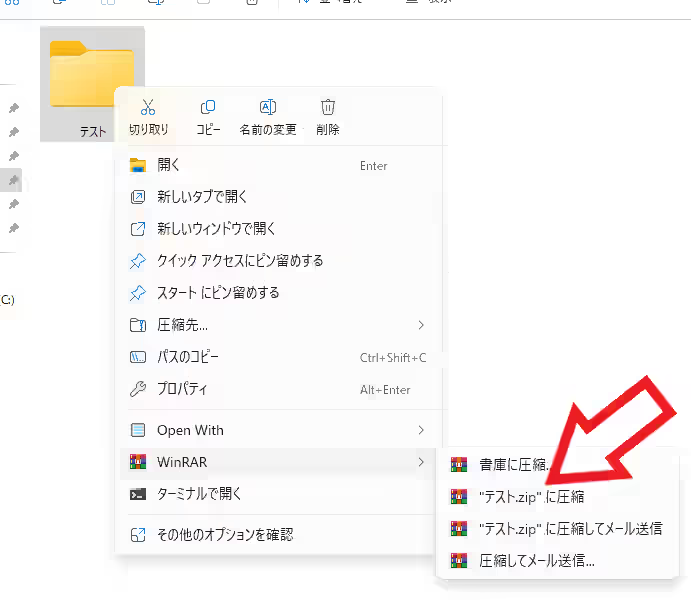
では試しにファイルやフォルダーを右クリックしてコンテキストメニューの「WinRAR」にカーソルを合わせてみましょう、すると追加で表示される WinRAR のメニューの内容「”○○.rar”に圧縮」から変更後は「”○○.zip”に圧縮」に変わっていまよね、これで「書庫に圧縮」→「書庫形式」で zip を選択しなくても、右クリックして「”○○.zip”に圧縮」をクリックするだけで zip 形式でファイルを圧縮する事ができるようになりました、ちなみに rar 形式も結構使うという場合は 7-Zip などの別の圧縮解凍ソフトやウインドウズ標準機能の圧縮などと使い分けてみては如何でしょうか。
「WinRAR」のその他の使い方や設定などは↓の記事の下部にリンクをまとめてあります。

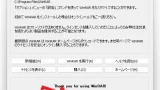
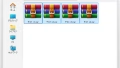
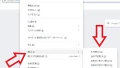
コメント